sendetiklat Sahip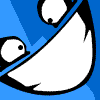  | Gönderilme Tarihi: 15 Mart 2009 00:03:54
Baştan şunu belirteyim. Ne kadar format atmaktan kastedilen windows kurulumu olsa da aslında format bir diski biçimlendirme işlemidir. Herhalde windows kurulumu sırasında genellikle diske format atıldığı için bazı bilgisayar kullanıcıları format sözcüğünü windows kurmak yerine kullanıyorlar. Her neyse... Biz şimdi Windows XP nasıl kurulur ondan bahsedelim...
Bilgisayarınızı windows xp kurulum cd'si ile başlattığınızda şu ekran çıkarsa bir tuşa basarak kurulumu başlatın. Çıkmazsa ya sisteminizde bir işletim sistemi olmadığı için kurulum direk başlar ya da ilk boot yapılacak aygıtınız CD-ROM'unuzdan başkadır. Boot sıralamasını BIOS ayarlarından yapabilirsiniz.
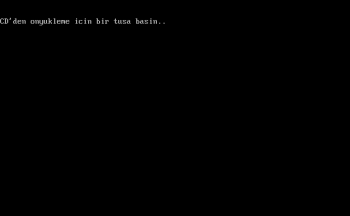
* Yalnızca kurulumu başlatmak için bu ekranda bir tuşa basın. Kurulum sırasında bu ekran tekrar çıksa bile basmayın.
Hoş gelidiniz ekranı gelene kadar bekleyin ENTER tuşu ile devam edin.
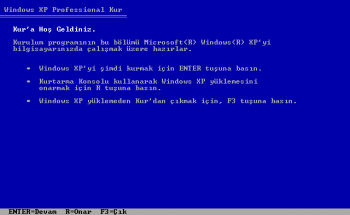
F8 tuşu ile Son Kullanıcı Sözleşmesini onaylayın:
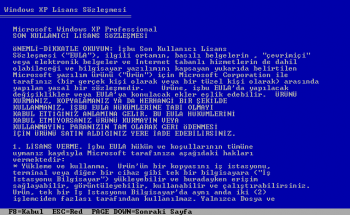
Bu ekranda kurulumun yapılacağı bölümü seçmeniz gerekiyor.

Sabit diskiniz bölümlendirilmişse kurulumu yapmak istediğiniz bölümü seçin. Kurulum ayarlarına bağlı olarak seçtiğiniz bölümdeki dosyaların silinebileceğini unutmayın! Bir bölümü silmek için d tuşunu kullanabilirsiniz.
Eğer diskiniz bölümlendirlmemiş ise bölümlenmemiş alan olarak gözükür.

Tek bir bölüm istiyorsanız ENTER ile devam edin. Sabit diskiniz birden fazla bölüme ayırmak istiyorsanız (c, d...) c tuşuna basın, şu ekranda oluşturmak istediğiniz bölümün boyutunu megabayt(MB) cinsinden girin.

* 1024 MB = 1 GB
Ben diskimi ikiye böldüm ve xp'yi C'ye kuracağım.
 
Kurulumu yapmak istediğiniz bölümü de seçtikten sonra şu ekranla karşılaşacaksınız.

Burda sizden biçimlendirme yapılacak dosya sistemini seçmeniz isteniyor. En üsttekini seçmenizi öneririm. Seçiminizi yaptıktan sonra bir takım işlemler yapılacak ve bilgisyar yeniden başlatılacak. Tekrar edeyim bilgisyar yeniden başlayınca Bir tuşa basın ekranında basmayın.
Bölge ve Dil seçenekleri ekranında bölgenizi ve kalvye düzeninizi ayarlayabilirsiniz.
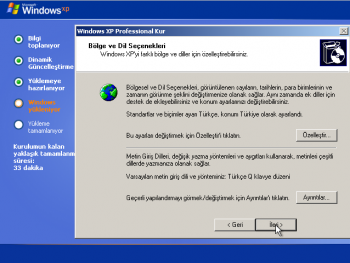
Bu ekranda adınızı ve kuruluşunuzu yazın. Ad alanı zorunludur, Administrator ve Guest kelimeleri kullanılamaz.
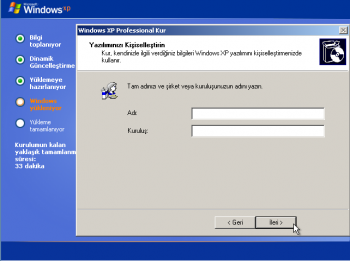
Bu ekranda ürün anahtarınızı girin. Ürün anahtarınız yazdığı etiket bilgisayarınızın kasasına yapştırılmış olmalı.
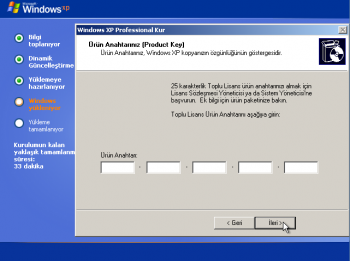
Burda bir yönetici parolası belirleyin. Bu parola Administrator isimli tam yetkili kullanıcı içindir. Boş bırakmanız güvenlik açığı oluşturur.
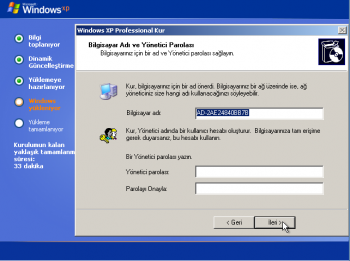
Tarih ve saati ayarlayın.
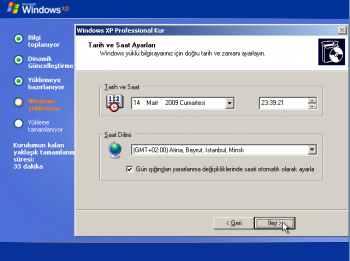
Ağ kartınız varsa bu ekranda ağ ayarlarınızı yapabilirsiniz. Normal ayarlarla devam edebilirsiniz. Kurulumdan sonra da bu ayarları yapabilirsiniz.
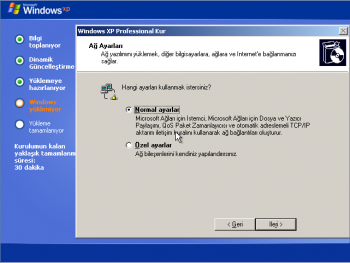
İşlemler bitene kadar bekleyin...
Eğer SP2 veya üstü bir servis paketi entegre edilmiş bir CD'den kurulum yaptıysanız Microsoft Windows'a Hoş Geldiniz ekranı ile karşılaşabilirsiniz. Burada bazı güvenlik ayarları yapabilir, Microsoft'a çevrimiçi kayıt yaptırabilirsiniz.
|
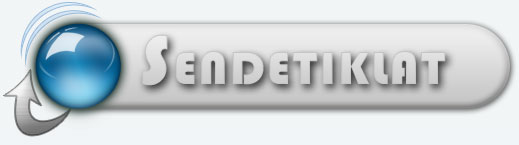
 Anasayfa > Tüm İçerikler > Bilgisayar > İşletim Sistemleri > Windows XP Nasıl Kurulur?-Format Nasıl Atılır?
Anasayfa > Tüm İçerikler > Bilgisayar > İşletim Sistemleri > Windows XP Nasıl Kurulur?-Format Nasıl Atılır?


 Sayfalar:
Sayfalar: 
